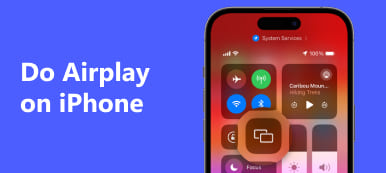이 가이드를 사용하여 알아보세요 Procreate에서 미러링하는 방법 편집 경험을 향상시킵니다. 잘 알려진 디지털 페인팅 도구인 Procreate를 살펴보고 눈길을 끄는 거울 효과를 생성하는 효과적인 방법을 알아보세요. Procreate 앱을 사용하면 단계별 지침, PC 미러링에 대한 추가 힌트, FAQ를 통해 대칭의 예술을 익히는 방법을 배울 수 있습니다. 이 귀중한 팁을 사용하여 디지털 아트 창작의 모험을 발전시키세요.
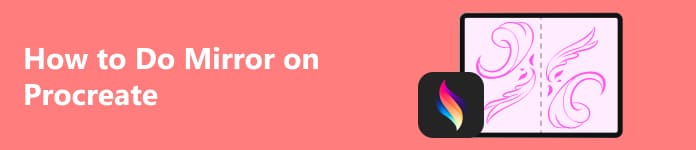
1부. 프로크리에이트 리뷰
Procreate는 아티스트와 일러스트레이터를 위해 설계된 인기 있는 디지털 페인팅 앱으로, 주로 iPad와 같은 iOS 기기에서 사용할 수 있습니다. Savage Interactive에서 개발한 Procreate는 강력한 기능, 사용자 친화적인 인터페이스, 고성능 기능으로 널리 호평을 받았습니다.
Procreate의 주요 기능은 다음과 같습니다.
1. 직관적인 인터페이스: Procreate는 초보자와 전문 아티스트에게 적합한 직관적이고 사용자 친화적인 인터페이스를 자랑합니다.
2. 브러시 엔진: 이 앱은 다양한 맞춤형 브러시를 제공하는 고급 브러시 엔진으로 유명합니다. 아티스트는 브러시를 만들거나 제공된 광범위한 라이브러리에서 선택할 수 있습니다.
3. 고해상도 캔버스: Procreate는 고해상도 캔버스를 지원하므로 아티스트가 세밀하고 전문가 수준의 일러스트레이션 작업을 할 수 있습니다.
4. 레이어: 아티스트는 여러 레이어로 작업할 수 있어 아트워크에 대한 유연성과 제어력을 제공합니다. 레이어 혼합 모드와 불투명도 조정으로 창의적인 가능성이 향상됩니다.
5. 타임랩스 녹화: Procreate는 작품 제작의 전체 과정을 자동으로 녹화하므로 사용자는 작품을 타임랩스 영상으로 내보낼 수 있습니다.
6. 애니메이션: Procreate는 기본 애니메이션 기능을 지원하므로 사용자가 앱 내에서 직접 간단한 애니메이션을 만들 수 있습니다.
7. 퀵셰이프: 이 기능은 자유형 그림을 자동으로 수정하고 부드럽게 만들어 완벽한 모양과 선을 만드는 데 도움을 줍니다.
8. 컬러 하모니: Procreate는 아티스트가 시각적으로 매력적인 색상 구성표를 만들 수 있도록 색상 조화 도구를 제공합니다.
9. 내보내기 옵션: 완성된 작품은 PSD, Adobe Photoshop, PNG, JPEG, 애니메이션 GIF 등 다양한 형식으로 내보낼 수 있습니다.
10. 애플펜슬 통합: Procreate는 Apple Pencil의 기능을 최대한 활용하여 압력 감지 및 기울기 기능을 제공하여 보다 자연스러운 그리기 경험을 제공합니다.
11. 정기 업데이트: 개발자는 새로운 기능을 도입하고 성능을 개선하며 사용자 피드백을 해결하기 위해 정기적으로 업데이트를 출시합니다.
2부. Procreate에서 미러링하는 방법
Procreate에서 그림을 미러링하는 방법에는 앱의 기능을 활용하여 작품 대칭성을 향상시키는 것이 포함됩니다. 이 가이드는 프로세스를 단순화하여 아티스트가 캔버스에 시각적으로 매력적인 미러 효과를 얻을 수 있도록 해줍니다. 추가적으로, iPhone의 화면 미러링 역동적이고 균형 잡힌 구성을 촉진하여 더 큰 디스플레이에서 실시간 가시성과 제어 기능을 제공합니다.
캔버스 메뉴 사용
1단계 Procreate를 열고 미러링하려는 아트워크를 로드합니다. 탭하세요. 렌치 버튼 왼쪽 상단에서 캔버스 메뉴를 엽니다.
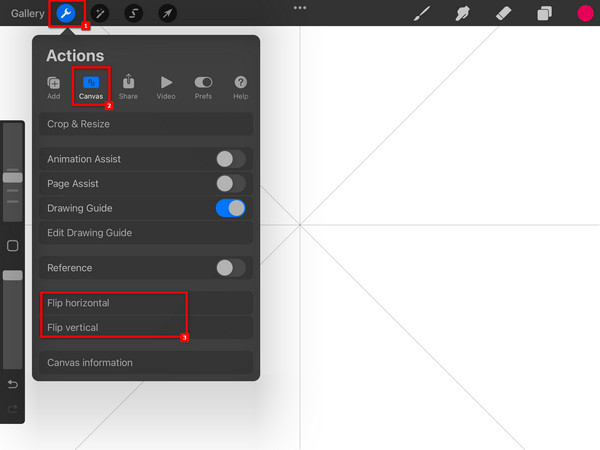
1단계 그런 다음 캔버스 수평 뒤집기 or 캔버스 수직 뒤집기 미러링하려는 방향에 따라 캔버스 메뉴의 옵션.
1단계 캔버스를 뒤집은 후 아트웍이 올바르게 정렬되도록 조정해야 할 수도 있습니다. 만족스러우면 미러링된 캔버스에서 계속 작업할 수 있습니다.
보너스: Procreate를 PC에 미러링하는 방법
Procreate를 iPhone 또는 Android에서 PC로 미러링하는 방법을 알아보세요. Apeaksoft 전화 거울. 보다 포괄적이고 효율적인 디지털 아트 제작 경험을 위해 실시간 미러링을 활성화하려면 다음 지침에 따라 장치를 연결하세요.
1단계 Windows 또는 Mac 컴퓨터를 활용하여 Apeaksoft Phone Mirror 도구를 다운로드하고 설정하십시오. 공식 웹사이트에서 Apeaksoft Phone Mirror를 다운로드하고 설치 지침을 따르세요.
2단계 휴대폰과 PC가 동일한 무선 네트워크에 연결되어 있는지 확인하거나 적합한 케이블을 사용하여 USB 연결을 만듭니다. Apeaksoft Phone Mirror를 실행하고 메인 인터페이스에서 다음을 선택하세요. iOS 미러 or 안드로이드 미러.

3단계 iPhone의 오른쪽 상단에서 아래로 스와이프하거나 이전 모델의 경우 하단에서 위로 스와이프하여 제어 센터를 엽니다. 선택하다 화면 미러링 사용 가능한 장치에서 PC 또는 Apeaksoft Phone Mirror를 선택하세요.

4단계 연결이 설정되면 iOS 장치의 화면 녹화 및 사진 기능을 사용하여 Procreate의 화면이나 오디오를 컴퓨터에 미러링할 수 있습니다. iPhone에서 Procreate를 열면 캔버스가 PC에 실시간으로 미러링됩니다.

다음 단계에 따라 Apeaksoft Phone Mirror를 사용하여 iPhone 또는 Android에서 PC로 Procreate를 효과적으로 미러링할 수 있습니다. 원활한 미러링 환경을 위해 두 가젯이 동일한 네트워크에 연결되어 있는지 확인하세요.
3부. Procreate에서 미러링을 수행하는 방법에 대한 FAQ
출산을 위한 거울 도구가 있나요?
Procreate에는 전용 거울 도구가 없지만 드로잉 가이드를 통해 거울 기능을 제공합니다. 액세스하려면 작업 아이콘을 탭하고 캔버스 탭으로 이동한 후 그리기 가이드를 켜고 대칭을 선택하세요. 이를 통해 Procreate에서 대칭 디자인을 만드는 거울 효과가 가능해집니다. 추가적으로, iPhone을 iPad로 미러링 더 큰 보기 캔버스를 위해.
프로크리에이트는 완전 무료인가요?
아니요, Procreate는 완전히 무료가 아닙니다. Apple App Store에서 9.99달러에 일회성 구매로 구매하실 수 있습니다. 정액 요금이 부과되는 높은 평가를 받는 디지털 아트 앱임에도 불구하고 무료가 아니며 사용자는 최초 구매 후 추가 기능을 구독하거나 비용을 지불할 필요가 없습니다.
프로크리에이트는 아이패드 전용인가요?
네, Procreate는 iPad와 iPhone 전용으로 설계되었습니다. Android 기기 또는 데스크톱 컴퓨터와 호환되지 않습니다. Procreate는 일러스트레이션과 페인팅을 위한 다양한 도구 세트를 제공하므로 Adobe Illustrator 및 Photoshop과 비슷하지만 각각 고유한 기능과 차이점이 있습니다.
Procreate에 대칭 도구가 있나요?
예, Procreate에는 드로잉 가이드 기능을 통해 액세스할 수 있는 대칭 도구가 있습니다. 작업, 캔버스에서 그리기 가이드 편집을 탭하여 그리기 가이드 화면에 액세스합니다. 그런 다음 화면 하단의 대칭 버튼을 눌러 대칭 옵션을 활성화하면 앱 내에서 대칭 그림을 쉽게 만들 수 있습니다.
프로크리에이트는 왜 직선만 그리나요?
Procreate가 직선만 그리는 경우 드로잉 가이드가 의도치 않게 활성화될 수 있습니다. 작업 메뉴에서 캔버스 설정을 확인하고 그리기 가이드가 꺼져 있는지 확인하거나 설정을 조정하세요. 또는 Apple Pencil에 문제가 있을 수 있습니다. 앱이나 iPad를 다시 시작하고 연필이 제대로 작동하는지 확인하세요.
결론
Procreate에서 예술적인 대칭을 마스터하는 것은 프로크리에이트 미러 도구. 앱의 강력한 기능을 살펴보고, 매혹적인 미러 효과를 만드는 방법을 배우고, 디지털 예술성을 향상시키는 방법을 알아보세요. PC에 미러링하든 FAQ를 이해하든 이 포괄적인 가이드는 아티스트가 Procreate 경험을 향상시킬 수 있도록 지원합니다. Procreate 거울 도구를 사용하여 모든 획과 구성에서 새로 발견된 대칭으로 창의력을 발휘해보세요.